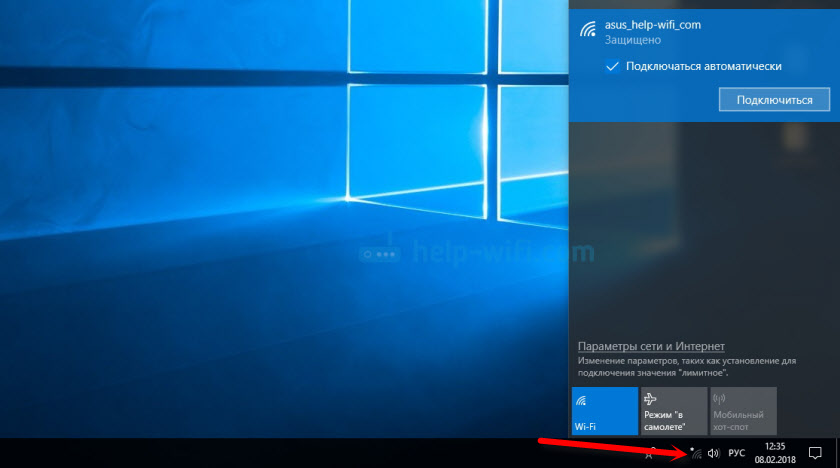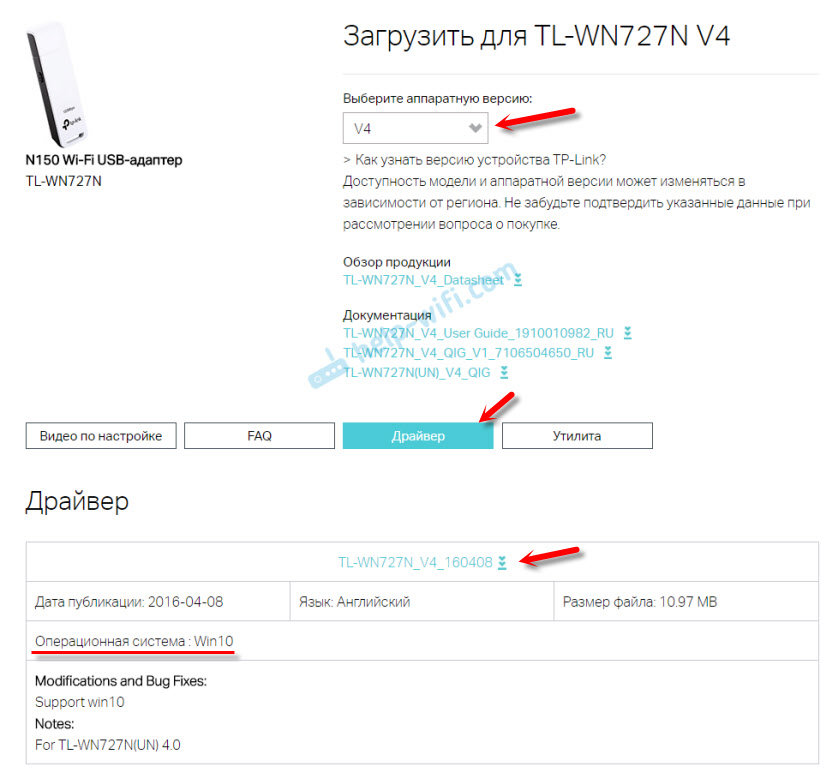TP-Link TL-WN727N – обзор, драйвера, настройка и другая информация
У компании TP-Link есть много хороших и недорогих Wi-Fi адаптеров. В этой статье речь пойдет об одном из таких. Модель TP-Link TL-WN727N. С помощью этого адаптера можно подключить к Wi-Fi сети практически любой стационарный компьютер, или ноутбук. Для ПК эта тема более актуальна, так как встроенных Wi-Fi модулей в них как правило нет. А многие даже используют адаптер TL-WN727N для подключения к Wi-Fi спутниковых ресиверов. Просто он работает на чипсете (не все аппаратные версии) , который поддерживается большим количеством разных ресиверов и приставок. Думаю, в конце статьи мы к этому вопросу еще вернемся.
Устройство очень простое. Подключили в USB-порт компьютера, установили драйвер (если необходимо) и подключаемся к Wi-Fi сетям. Скорость беспроводной сети до 150 Мбит/с. Если вас интересуют другие характеристики, то их можно посмотреть на сайте производителя.
Поставляется TP-Link TL-WN727N вот в такой коробочке:
В комплекте сам адаптер, диск с драйверами, инструкции и USB-удлинитель. С его помощью намного удобнее подключать адаптер. Особенно, если у вас системный блок находится где-то под столом. Так же благодаря USB-удлинителю можно поднять адаптер выше и будет лучший прием.
Сам адаптер выполнен в стиле TP-Link. Качественный, белый глянцевый и черный матовый пластик. На корпусе есть кнопка WPS для быстрого подключения к Wi-Fi сетям. Я уже рассказывал как пользоваться функцией WPS.
Кстати, внешне этот адаптер очень похож на TP-Link TL-WN722N. Но только без внешней антенны.
Подключение и драйвер для TP-Link TL-WN727N
С подключением, думаю, проблем ни у кого не возникнет. Нужно просто вставить адаптер в USB-порт компьютера.
У меня на компьютере Windows 10. Адаптер 4-той аппаратной версии (V4). Система сразу определила его. В диспетчере устройств он появился как 802.11n Wireless LAN Card.
Компьютер увидел доступные для подключения Wi-Fi сети.
Если у вас так же все установилось автоматически, нет проблем со скоростью и стабильностью работы, то нет необходимости обновлять драйвер. Но как показывает практика, в большинстве случаев приходится скачивать и устанавливать необходимый драйвер.
Драйвер лучше сразу скачать с сайта TP-Link. Там всегда новые версии. Если такой возможности нет, то можно установить драйвер (и при необходимости еще и утилиту) с диска, который идет в комплекте. Только если у вас не Windows 10. На диске для нее драйверов нет. Только на сайте.
Выберите свою аппаратную версию адаптера.
У меня TP-Link TL-WN727N V4.0.
Загрузите драйвер для установленной на вашем компьютере операционной системы.
После загрузки просто запустите файл Setup.exe и следуйте инструкциям по установке.
Неисправности и другая информация
Не редко, после настройки компьютер не видит Wi-Fi сети. Чаще всего проблема в отключенной службе WLAN. Как решить эту проблему, я писал в статье: адаптер TP-Link не видит сеть, не подключается к Wi-Fi, неактивно окно утилиты. И по этой причине все элементы в окне утилиты (если вы ее так же установили) могут быть неактивные.
Многие интересуются, можно ли раздавать Wi-Fi с помощью TP-Link TL-WN727N. Да, можно настроить точку доступа в Windows и раздавать интернет на другие устройства по Wi-Fi. Вы можете настроить точку доступа в Windows 10 по этой инструкции, а в Windows 7 по этой. Или же настроить SoftAP через утилиту от TP-Link.
Совместимость TL-WN727N с ТВ приставками и спутниковыми ресиверами. Здесь все очень неоднозначно. Ресиверы поддерживают адаптеры, которые работают на определенных чипсетах. А адаптер TL-WN727N может работать на разных чипсетах. И как я понял не только в зависимости от аппаратной версии адаптера, но даже от партии.
В комментария можно найти отзывы, что адаптеры версии 3.0 и 4.0 удалось подружить с разными ресиверами. Но так же есть отзывы, что устройства оказались несовместимыми. Например, у кого-то адаптер работает с приставкой MAG 250, а у кого-то нет. Скорее всего это из-за разных чипсетов.
Со спутниковыми ресиверами Openbox четвертая аппаратная версия вроде бы работает. Вся проблема в том, что ни в характеристиках, ни на упаковке не указано на каком чипсете конкретный адаптер TL-WN727N. Как узнать чипсет? Думаю, можно по ИД оборудования, или просто разобрать адаптер и посмотреть маркировку на чипе. Самые популярные: MediaTek 7601UN (V4.0), RT5370.
Источник
Обзор TP-LINK TL-WN727N
Введение
Всех приветствую! Сегодня я решил рассказать об очень полезном устройстве, которое позволяет избавиться от кучи сетевых проводов, как дома, так и на работе. Имя этому устройству — беспроводной сетевой USB-адаптер. В качестве образца был куплен TP-LINK TL-WN727N. Именно он должен был решить проблему отсутствия WiFi как на стационарном ПК, так и на одном ноутбуке. Вы подумали «Как так бывает что ноутбук без WiFi?», скажу, что и такое бывает, когда ноутбук имеет дополнительное оборудование, которое занимает как раз тот самый порт сетевой карточки, от чего ее нужно извлеч. А для стационарного ПК решает проблему прокладывания кабеля от точки А к точки Б. В общем купленный за 440 рублей должен помочь решить все проблемы. Начнём.
Технические характеристики
Интерфейс: USB 2.0
Кнопки: Кнопка быстрой установки защиты (QSS)
Размеры (ШхДхВ): 69,38 х 21 х 9,5 мм
Тип антенны: Встроенная
Коэффициент усиления антенны: —
Параметры беспроводного модуля
Диапазон частот (приём и передача): 2,400-2,4835 ГГц
Стандарты беспроводных сетей: IEEE 802.11n, IEEE 802.11g, IEEE 802.11b
Скороcть передачи сигналов
Стандарт 11n: до 150 Мбит/с (динамическая)
Стандарт 11g: до 54 Мбит/с (динамическая)
Стандарт 11b: до 11 Мбит/с (динамическая)
Чувствительность (приём)
130 Мбит/с: -68 дБм при10% PER
108 Мбит/с: -68 дБм при 10% PER
54 Мбит/с: -68 дБм при 10% PER
11 Мбит/с: -85 дБм при 8% PER
6 Мбит/с: -88 дБм при 10% PER
1 Мбит/с: -90 дБм при 8% PER
EIRP (Мощность беспроводного сигнала):
Оборотная сторона имеет описание характеристик, небольшой экскурс по поводу эксплуатации, настройки и краткую информацию на различных языках.
Верхняя часть имеет петлю для витрины.
Боковые стороны также содержат техническую информацию. По большей части происходит дублирование последней.
Нижняя часть имеет наклейку с серийным номером устройства и версии. В нашем случае версия 4, самая последняя. Но в чем разлчия между первыми загадка.
После извлечения из коробки содержимого видим наше устройство на картонной подложке в блистере, который состоит из двух частей.
Перевернув можно наблюдать документацию и отсек для кабеля. С данной моделью поставляется соединительный кабель, который исполняет роль удлинителя и служит дополнительным источником усиления передатчика. Так это или нет, сказать не могу. С данным устройством кабель использоваться точно не будет, и был отдан другому TP-LINK TL-WN723N, который страдал непонятным поведение по стабильности сигнала, и вроде как после подключения через кабель работа стабилизировалась, но утверждать не могу.
Из документации, которая идет в комплекте присутствует: гарантийный талон и инструкция. Также имеется диск с драйверами, но лично я скачал с официального сайта самые новые. Отмечу, что на сайте лежит как просто драйвер, так и фирменная утилита, но драйвер для работы есть в обоих архивах.
Само устройство имеет классический вид флеш накопителя. Основная часть корпуса выполнена из белого пластика. На лицевой стороне нанесено наименование модели и поддерживаемая скорость. Имеется ушко для крепления шнурка.
Колпачок, к сожалению, к корпусу никак не крепится.
С левой стороны имеется кнопка WPS.
Нижняя часть выполнена из черного пластика. Здесь имеется наклейка с техническими данными.
Устройство имеет индикатор работы в виде зеленого светодиода. Во время активной работы он мерцает. Яркость умеренная и не вызывает неудобств.
Установка ПО
Устройство можно использовать только после установки драйверов. Имеется возможность установить просто драйвера и через центр управления сетями Windows подключатся к точкам доступа. Но также устройство имеет собственное ПО для этих целей. Кроме того обладает более развернутой информацией и некоторыми полезными настройками.
ПО TP-Link
Основное меню имеет пять вкладок.
— Состояние. Здесь мы можем посмотреть различную информацию.
— WPS. Произвести настройки данного режима.
— Сеть. Посмотреть доступные точки доступа.
— Профиль. Посмотреть текущие, изменить, создать новые.
— Дополнительно. Здесь можно активировать режим SoftAP. Коротко это режим, который позволяет другим устройствам подключаться к ПК и использовать его как точку выхода в интернет. Получается незамысловатая цепочка. Прекрасный заменитель сторонним утилитам, когда вам нужно раздать интернет на другие устройства при отсутствии роутера с поддержкой WiFi.
Заключение
Простая вещица с одной стороны и огромная польза с другой. Благодаря таким адаптерам можно с легкостью избавится от лишних проводов не прибегая к установке платы внутрь ПК. Наоборот USB адаптеры получаются универсальными и с легкостью позволяют подключить любой ПК будь то десктоп или ноутбук в роутеру по беспроводному каналу связи. Про ноутбук я сказал не зря так как в моей ситуации порт под дискретную карточку занят и даже при наличии модуля его установить невозможно.
В работе устройство показало себя с хорошей стороны. Потерь не наблюдается. Поиграв часок, другой и посерфив просторы интернете не было ни одного сбоя. За срок более чем два месяца было скачано более 100Гб различной информации и ни намека на плохую передачу данных. В общем стоит потратится на такую вещь и облегчить устройство и использование домашней компьютерной техники.
Источник